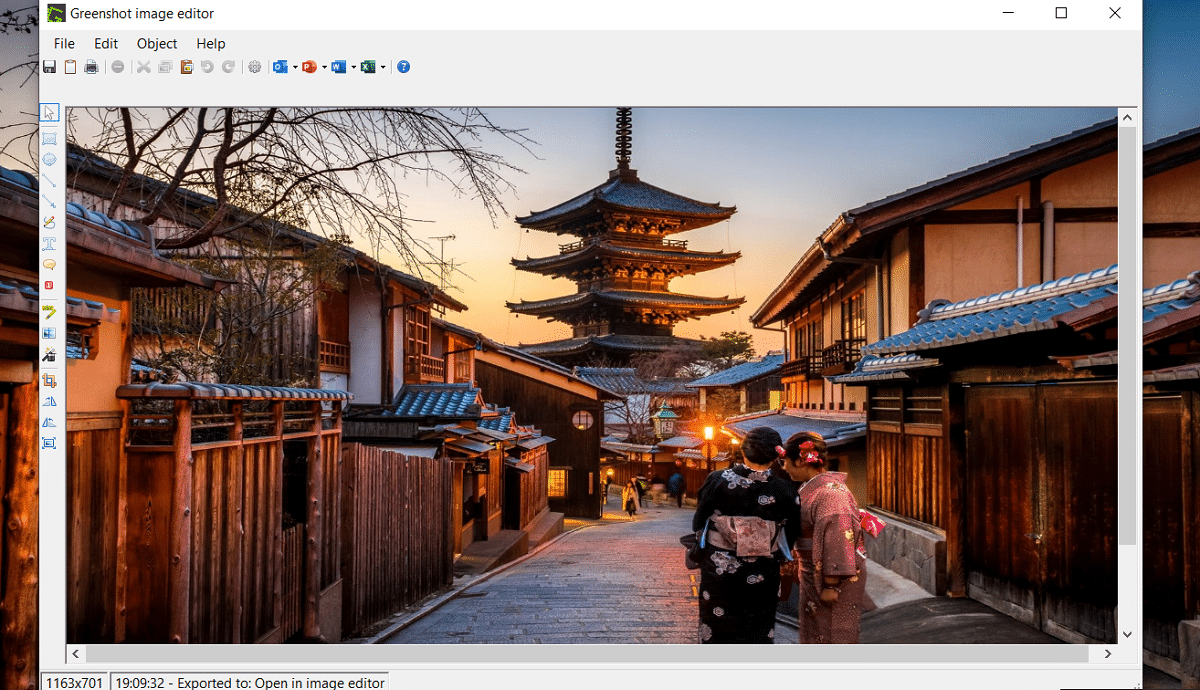
Une touche de clavier sur Windows est conçue spécialement pour faciliter la capture d’écran. Une technique qui permet d’utiliser tout l’écran ou uniquement une seule partie de celui-ci pour ensuite effectuer des modifications. Pour vous simplifier la tâche, il existe plusieurs outils de capture d’écran gratuits. Focus !
1. Greenshot
Vous êtes à la recherche d’outils de capture d’écran gratuits ? Greenshot fera parfaitement l’affaire. Il est complet par rapport à d’autres dispositifs sur le marché. La preuve ? Il vous offre plusieurs possibilités de modifications comme l’édit des images (redimensionner ou rotationner) et l’ajout des effets, des formes ainsi que du texte.
Quand vous installez cet outil de screenshot, vous pouvez réaliser une sauvegarde cloud vers Photobucket, Box, Flickr et Picasa en ajoutant des plug-ins. On vous conseille également de changer de langage, de préférence en Français afin de limiter les mauvaises surprises.
Pour activer cette application, vous pouvez soit appuyer sur l’icône Greenshot ou vous servir de la touche Print. La deuxième étape consiste à sélectionner la zone en pointant la souris sur la partie souhaitée. Il ne vous reste plus qu’à la déplacer pour couvrir efficacement la surface concernée, et le tour est joué !
Si vous comptez accentuer quelques éléments, il suffit de sélectionner l’outil H. Vous pouvez, par la suite, vous référer aux différentes options proposées (grossir, accentuer une surface ou un texte, échelle de gris) selon le résultat recherché. Ce dispositif vous permet, par ailleurs, de joindre des textes, d’ajouter des cadres à l’image ou de changer l’orientation de celle-ci en fonction du rendu que vous désirez.
Sachez qu’il s’agit d’un outil de capture d’écran pour Windows 7, 8 et 10. Il vous séduira grâce à sa légèreté et sa gratuité. Cependant, côté pratique, il a encore un point à améliorer puisque ses boutons sont trop petits.
2. PicPick
PicPick est un outil de capture d’écran gratuit, notamment pour une utilisation personnelle. Il est cependant impératif de se procurer une licence commerciale pour un usage professionnel. Ce dispositif se démarque par sa commodité. Il propose, en effet, une interface fluide et facile à manier. Il dispose également d’autres fonctionnalités qui peuvent vous être indispensables.
Grâce à cet outil de capture, vous avez la possibilité d’ajouter un filigrane à vos images, de les redimensionner, de faire un effet flou ou encore de modifier les couleurs. Tout dépend de vos préférences. Avec PicPick, vous pouvez partager vos contenus sur un service de stockage de cloud, un site internet, des réseaux sociaux et un serveur FTP en un seul clic.
Une fois que vous l’avez installé sur votre ordinateur, vous pouvez maintenant l’utiliser. Ce faisant, allez directement sur son interface puis cliquez sur « Zone » et Capture d’écran. Vous serez ensuite redirigé vers la zone sur laquelle vous comptez apporter des modifications. Pour obtenir une image nette, on vous conseille de sélectionner la partie Loupe, et le tour est joué !
Ce dispositif présente plusieurs avantages. Il se différencie par la qualité de son éditeur d’images. Il peut aussi vous séduire par son interface entièrement pratique. Sachez que PicPick est un excellent logiciel de capture d’écran pour PC Windows 10. Malheureusement, cet outil ne reconnaît pas automatiquement le texte.
3. Screenpresso
Le screenpresso est l’un des meilleurs logiciels de capture d’écran gratuits sur le marché. Il propose une multitude de fonctionnalités à ses utilisateurs. Il permet de sauvegarder une image. Vous pouvez également l’utiliser pour enregistrer une vidéo, selon vos préférences. Pour ce deuxième cas, cependant, vous devez le combiner avec un autre outil qui facilite l’encodage du fichier.
Pour bénéficier de ce dispositif, vous devez dans un premier temps procéder à son téléchargement. Une fois que vous l’avez installé sur votre ordinateur, vous pouvez commencer par cliquer sur Print Screen puis déterminer la zone de l’écran concernée en la sélectionnant avec la pointe de la souris.
Si vous souhaitez annoter des captures d’écran, on vous recommande d’appuyer sur le P rouge, puis de cliquer deux fois sur l’image capturée. La dernière étape est de l’enregistrer dans vos dossiers. Pour vous rendre la tâche encore plus simple, sachez que Screenpresso sauvegarde votre historique. Il s’agit d’ailleurs de l’un de ses meilleurs avantages.
Notez également qu’il est parfaitement adapté pour les débutants. Si vous avez du mal à l’employer correctement, vous pouvez aller sur YouTube pour voir les tutoriels correspondants. Le seul bémol de cet outil en version gratuite est lié au fait que son utilisation est un peu limitée en général.
4. Apowersoft
Si vous êtes en quête d’un enregistreur d’écran gratuit, apowersoft est tout ce qu’il vous faut ! Il permet de réaliser une copie d’écran ou encore de modifier des vidéos en cours d’enregistrement en seulement quelques clics. Ce sera à vous de personnaliser l’enregistrement selon le rendu final que vous recherchez.
Pour bénéficier des avantages qu’offre ce logiciel, on vous conseille de sélectionner la source d’entrée audio (système son, microphone ou les deux à la fois) qui répond à vos attentes. Ensuite, choisissez le mode d’enregistrement le plus adapté à savoir le plein écran, l’audio, la région, la webcam ou la partie autour de la souris. Il ne vous reste plus qu’à appuyer sur Démarrer pour lancer l’application.
Ce logiciel vous propose de nombreuses fonctionnalités. Vous avez la possibilité de redéfinir les raccourcis de l’édition selon vos besoins. Il vous permet également d’enregistrer le pointeur de la souris si vous le souhaitez. Ce screen recorder vous donne l’opportunité de synchroniser vos vidéos en un temps record ainsi que de diminuer la taille de fichier que vous comptez enregistrer. Il peut aussi devenir votre meilleur allié pour modifier des vidéos à partir de votre lecteur DVD. Afin de profiter de toutes les fonctionnalités susmentionnées, pensez d’abord à copier la séquence en question sur votre ordinateur.
ShareX est un dispositif gratuit conçu pour réaliser une capture d’écran. Il est très prisé des utilisateurs par sa praticité. Il se démarque également puisqu’il est très riche en fonctionnalités. De quoi simplifier les différentes tâches de chacun ! Il vous permet non seulement de capturer une partie ou un ensemble de l’écran ou d’apporter de légers changements sur les images, mais également de les partager sur internet.
Tout cela en quelques clics ! Il a d’ailleurs été conçu spécialement pour ceux qui ont l’habitude de mettre des images en ligne. Après son téléchargement et son installation sur votre ordinateur, vous accéderez à son interface très claire qui vous offre un menu complet. Pour mettre ShareX en œuvre, appuyez d’abord sur les touches CTRL + Impr ou Alt+Impr.Ecran.
Ensuite, vous aurez plus facilement accès aux images pour que vous puissiez les gérer plus aisément. Pour les modifier, il suffit de pointer la souris sur l’image concernée et de faire un clic droit avant de parvenir à l’éditeur d’image. Il ne vous reste plus qu’à choisir différentes fonctions comme faire un zoom, joindre une bulle de texte, ajouter des smileys, etc.
Vous avez également la possibilité de flouter les images si cela vous convient. Une fois les modifications terminées, vous pouvez enfin procéder à la mise en ligne. Ce faisant, vous avez besoin de créer une URL en allant sur le raccourci URL dans le menu avant de partager les images. À noter que cet outil a été mis à jour en août 2019. Il propose aussi un large éventail de paramètres à ses utilisateurs. Toutefois, son interface ne convient pas forcément aux débutants.
6. Snagit Mac
Comme son nom l’indique, il s’agit d’un outil de screenshot pour mac. Néanmoins, sachez qu’il est aussi compatible avec le système d’exploitation Windows. Le Snagit Mac se distingue par sa puissance et surtout sa souplesse. Il est d’ailleurs très utilisé puisqu’il vous donne l’occasion de montrer votre écran à votre auditoire.
Pour en bénéficier, on vous conseille de le télécharger puis de l’installer sur votre ordinateur. Une fois cette étape achevée, vous pouvez ouvrir la fenêtre dédiée en appuyant sur Control-Shift-C et choisir les réglages mis en avant afin de démarrer la capture de l’ensemble de votre écran. Il ne vous reste plus qu’à cliquer sur le bouton capture.
7. Lightshot
Ce logiciel se différencie par sa capacité à proposer plusieurs fonctionnalités à ses utilisateurs. Il vous permet de rechercher plus facilement les images que vous avez enregistrées sur le web. Il se démarque également par son interface particulièrement intuitive. En vous servant du Lightshot, vous pourrez choisir les formats qui vous conviennent : JPEG ou PNG.
Sachez que cet outil de capture d’écran gratuit vous permet de partager vos images capturées sur internet. Vous pouvez, par ailleurs, procéder de la même manière sur les réseaux sociaux, cependant, vous devez d’abord télécharger l’image sur le serveur afin de bénéficier d’un lien court. Ce dispositif est très prisé pour sa simplicité d’utilisation et surtout pour sa légèreté. Il vous suggère, en outre, plusieurs services à savoir le mode full screen ou encore les différents outils comme l’ajout de textes, les couleurs ou encore les annotations.
Enfin, il existe ce que l’on appelle le Snapshot, un outil qui a été conçu pour effectuer une copie des modifications réalisées sur des données. Il les stocke et vous permet ensuite d’y accéder à nouveau si vous avez eu quelques erreurs de manipulation.






Laisser un commentaire
0 COMMENTAIRES